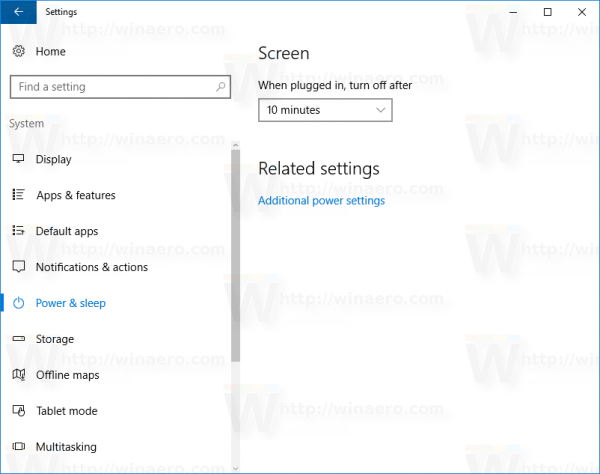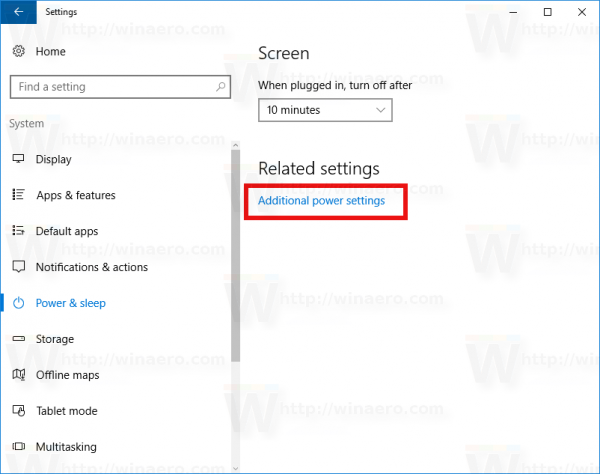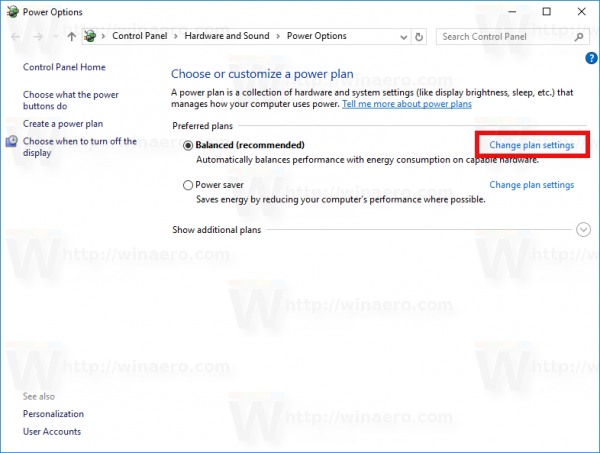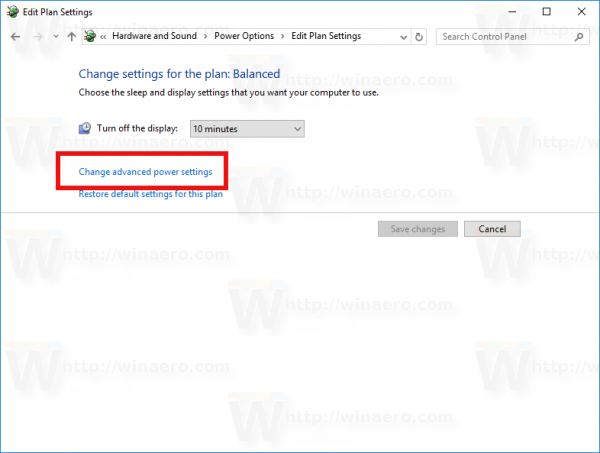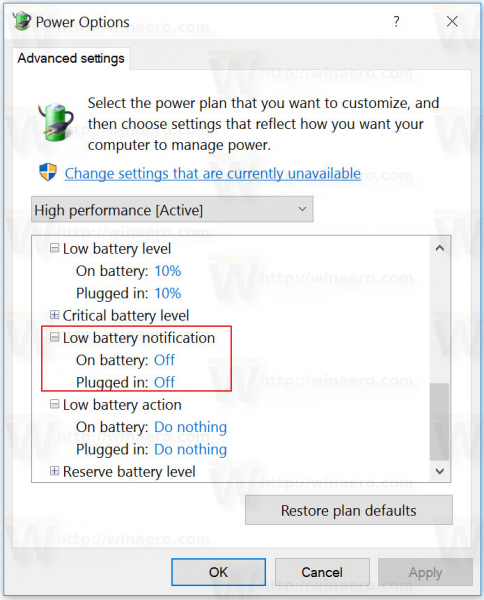ডিফল্টরূপে, আপনি যখন কোনও ব্যাটারিতে উইন্ডোজ 10 ডিভাইস চালাচ্ছেন, ব্যাটারি খুব কম হয়ে যায় তখন এটি আপনাকে একটি বিজ্ঞপ্তি পপআপ দেখায়। এটি অত্যন্ত গুরুত্বপূর্ণ যে এই বিজ্ঞপ্তিটি নির্ভরযোগ্যভাবে প্রদর্শিত হচ্ছে, তাই আপনি আপনার ডিভাইসটিকে একটি এসি পাওয়ার উত্সের সাথে সংযুক্ত করতে পারেন যাতে আপনি নিরবচ্ছিন্নভাবে এটি ব্যবহার চালিয়ে যেতে পারেন। উইন্ডোজ 10 যদি এই বিজ্ঞপ্তিগুলি প্রদর্শন করা বন্ধ করে দেয় তবে এটি একটি গুরুতর সমস্যা হতে পারে বিশেষত যদি আপনি ঘন ঘন ব্যাটারিতে কাজ করছেন। এটি সমাধান করার উপায় এখানে।

উইন্ডোজ 10 এ একটি বিশেষ বিকল্প রয়েছে যা লো ব্যাটারি স্তরের জন্য দায়ী যা সতর্কতাটি ট্রিগার করে। যদিও মাইক্রোসফ্ট সমস্ত উইন্ডোজ সেটিংসকে নতুন সেটিংস অ্যাপ্লিকেশনটির সাথে মার্জ করছে, যদিও এই লেখার জন্য প্রয়োজনীয় বিকল্পটি এখনও ক্লাসিক কন্ট্রোল প্যানেল অ্যাপলেটে অবস্থিত। আপনি নিম্নলিখিত হিসাবে এটি অ্যাক্সেস করতে পারেন।
- ওপেন সেটিংস ।
- সিস্টেম - পাওয়ার এবং স্লিপ এ যান।
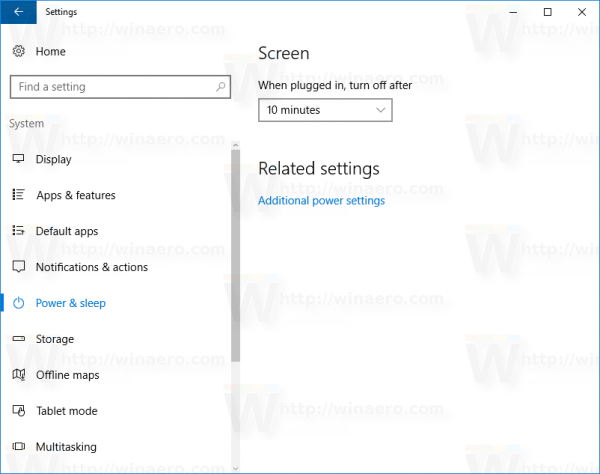
- ডানদিকে, 'অতিরিক্ত পাওয়ার সেটিংস' ক্লিক করুন।
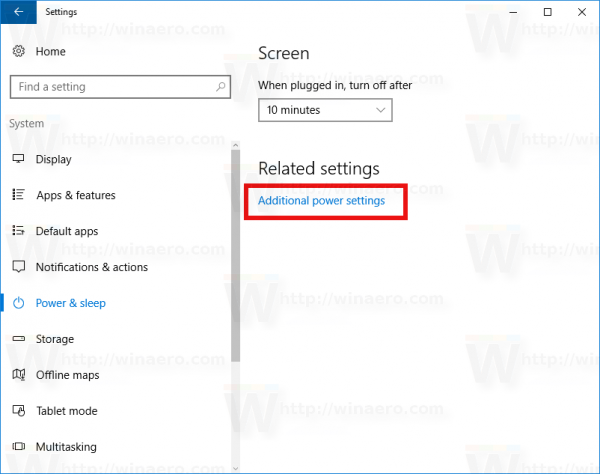
- নীচে প্রদর্শিত হিসাবে 'প্ল্যান সেটিংস পরিবর্তন করুন' লিঙ্কটি ক্লিক করুন:
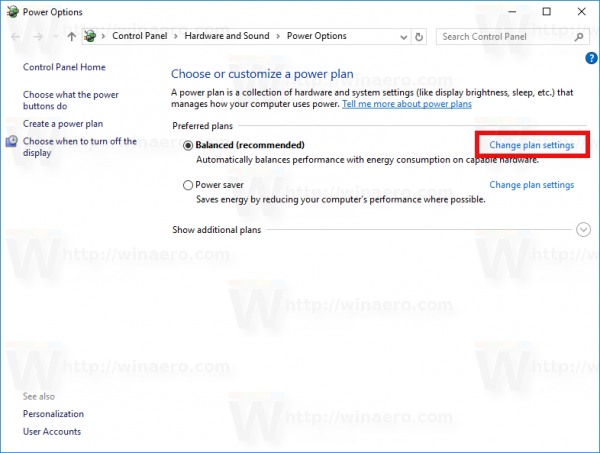
- পরবর্তী উইন্ডোতে, আপনাকে 'উন্নত পাওয়ার সেটিংস পরিবর্তন করুন' নামক লিঙ্কটি ক্লিক করতে হবে:
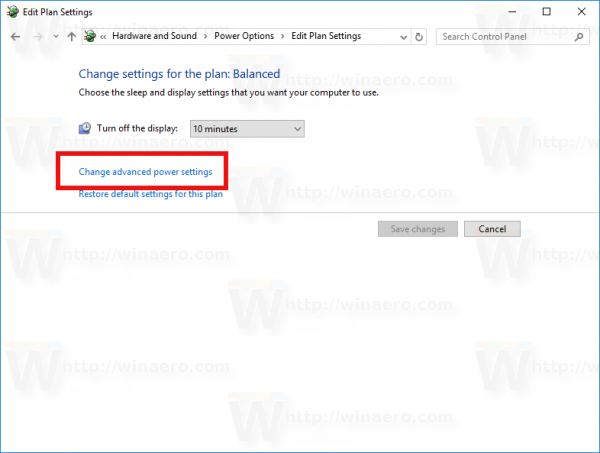
পরামর্শ: দেখুন কীভাবে সরাসরি উইন্ডোজ 10 এ পাওয়ার প্ল্যানের উন্নত সেটিংস খুলতে হয় ।
- উন্নত সেটিংসে ব্যাটারি -> লো ব্যাটারি বিজ্ঞপ্তি যান। এটি অক্ষম নয় তা নিশ্চিত করুন। নীচের স্ক্রিনশটে, বিজ্ঞপ্তিটি অক্ষম করা হয়েছে:
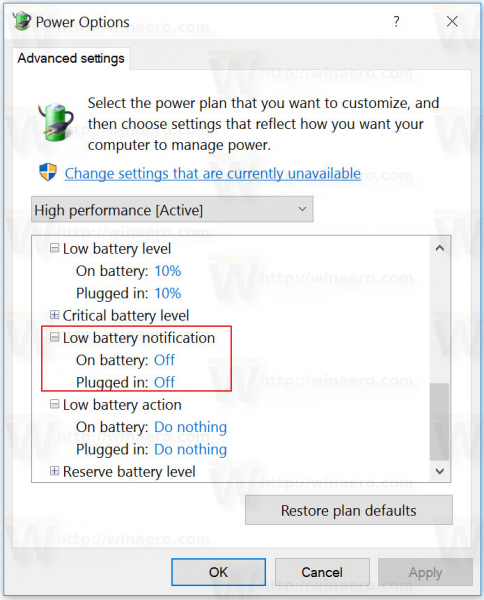
আপনার এটি পছন্দসই স্তরে সামঞ্জস্য করা দরকার।
এটি উইন্ডোজ 10 এ আপনার কম ব্যাটারি বিজ্ঞপ্তি পুনরুদ্ধার করা উচিত।